¿Se puede grabar la pantalla en Tubi? Respuestas, pasos y consejos
Tubi, un fantástico recurso para ver películas gratis, necesita una conexión estable para disfrutar de una experiencia de visualización más fluida. Pero, ¿qué pasa si quieres verlas sin conexión? En ese caso, la necesidad de grabar la pantalla en Tubi puede ser una solución práctica. De esta manera, podrás almacenar estas películas para disfrutarlas en cualquier momento y en cualquier lugar. Dicho esto, lee las siguientes partes para obtener la respuesta a "¿Se puede grabar en Tubi?", que te dará consejos, métodos y mucho más.
Lista de guías
¿Puedes grabar películas en Tubi? Cómo grabar la pantalla en Tubi en Windows y Mac Cómo grabar vídeos de Tubi en iPhone y Android ¿No puedes grabar la pantalla en Tubi? Consulta los motivos y las soluciones Obtenga una mejor experiencia de grabación con Tubi con estos consejos¿Puedes grabar películas en Tubi?
¿Se pueden grabar películas en Tubi? Lamentablemente, Tubi no ofrece una grabadora integrada ni una función de descarga para verlas sin conexión. Es solo una plataforma de transmisión, por lo que, como se mencionó, se requiere una conexión estable para verlas sin problemas.
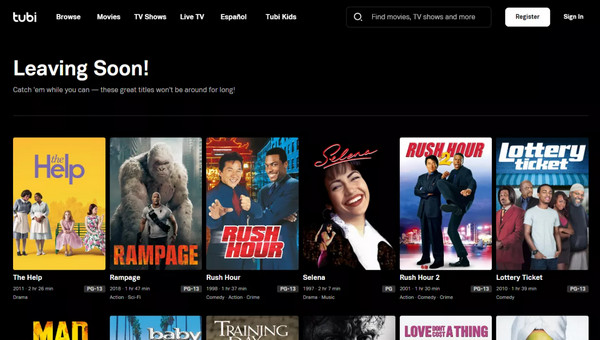
¿La buena noticia? Existen varias formas de grabar la pantalla en Tubi, y las mejores herramientas para hacerlo se describen en las secciones siguientes. Sin embargo, es importante tener en cuenta que grabar programas y películas puede violar las leyes de derechos de autor, que protegen los derechos de los distribuidores. Por lo tanto, asegúrese siempre de respetar las pautas legales y los términos del servicio al realizar cualquier tipo de grabación de pantalla. Además, debe ser principalmente para uso personal, respetando los derechos de autor y los términos del servicio de Tubi.
Una vez listo, continúe con las siguientes partes para aprender cómo grabar la pantalla en Tubi en computadoras de escritorio y dispositivos móviles.
Cómo grabar la pantalla en Tubi en Windows y Mac
AnyRec Screen Recorder es un grabador de pantalla versátil y fácil de usar diseñado para capturar video y audio de alta calidad de su pantalla, lo que lo convierte en la mejor opción para grabar películas Tubi. Este programa le permite capturar la pantalla de Tubi en calidad 4K sin ninguna caída de rendimiento. También puede personalizar el área de grabación, capturando solo la parte específica de la pantalla que necesita. Además, con AnyRec, puede obtener una vista previa de la película Tubi después, editar el metraje y guardarlo en varios formatos como MP4, AVI, MOV, MKV y más.

Graba videos y audio Tubi de alta calidad con una resolución de hasta 4K.
Configuraciones de grabación personalizables para adquirir el formato que necesitas.
Sistema de captura de audio y micrófono para realizar reacciones en las películas de Tubi.
Disfrute de una grabación ininterrumpida sin anuncios ni marcas de agua.
100% seguro
100% seguro
Paso 1.Lanzamiento AnyRec Screen RecorderLuego, haz clic en el botón "Grabadora de video". Selecciona "Completa" para capturar toda la pantalla o elige "Personalizada" para definir la región que deseas grabar.

Paso 2.Asegúrate de activar la opción "Sonido del sistema" para grabar el audio de la película de Tubi. También puedes ir a la configuración de "Salida" desde el menú "Preferencias" para ajustar el formato y la calidad.

Paso 3.Cuando esté listo, haga clic en el botón "REC" para comenzar a grabar en Tubi TV. Durante la grabación, use la caja de herramientas para agregar anotaciones en tiempo real o tomar capturas de pantalla de su escena de película favorita.

Etapa 4.Después de terminar la película Tubi, haz clic en el botón "Detener" para revisar la grabación Tubi y editarla recortándola, rotándola y más. Si estás conforme con el resultado, haz clic en el botón "Guardar".

Cómo grabar vídeos de Tubi en iPhone y Android
Después de aprender a grabar la pantalla en Tubi desde una computadora, grabarla en iPhone y Android es tan fácil como antes. Si bien usarás la herramienta de grabación integrada de ambos dispositivos, los pasos pueden variar levemente según el modelo o la versión.
Cómo grabar la pantalla en Tubi desde el iPhone
Paso 1.Abre la aplicación Tubi y dirígete al video que deseas grabar. Luego, desliza el dedo hacia abajo desde la esquina superior derecha de la pantalla de tu iPhone (sin el botón de inicio) o hacia arriba desde la parte inferior (sin el botón de inicio) para acceder al "Centro de control".
Paso 2.Allí, toque el botón "Grabación de pantalla" para comenzar. grabación en iPhoneLuego, toca la “Barra de estado roja” en la parte superior y luego selecciona la opción “Detener grabación”.
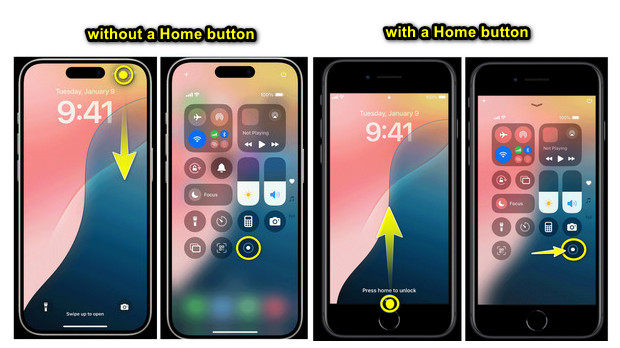
Si no ve la función de grabación en el Centro de control, agréguela yendo a "Configuración" y luego a "Configuración de control" hasta "Personalizar controles".
Cómo grabar la pantalla en Tubi en Android
Paso 1.En tu teléfono Android, cuando estés viendo la película de Tubi, desliza el dedo hacia abajo desde la parte superior de la pantalla para abrir el panel de "Configuración rápida". Allí, busca el botón "Grabación de pantalla".
Paso 2.Haz clic en él para registro de pantalla en Android, luego otorga algún permiso para capturar sonido. Todos los controles aparecerán en tu pantalla, dependiendo del modelo de Android. Una vez hecho esto, haz clic en el botón "Detener".
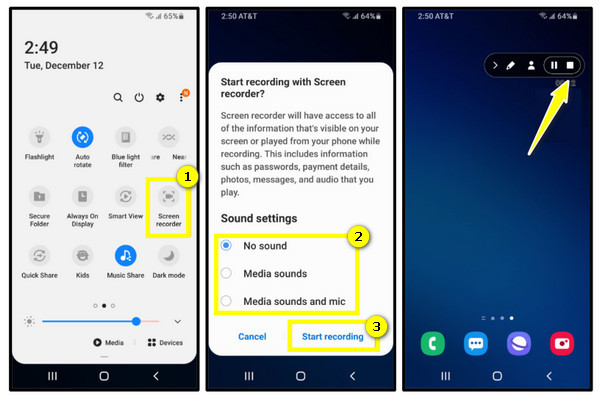
¿No puedes grabar la pantalla en Tubi? Consulta los motivos y las soluciones
Sinceramente, es frustrante cuando intentas grabar la pantalla en Tubi y no funciona. Después de esas formas de grabar la pantalla, aquí hay algunos desgloses de las razones y soluciones por las que podrías tener problemas para hacerlo:
1. Restricciones de Tubi. Como Tubi no tiene una función de grabación y su contenido está protegido por derechos de autor, estas medidas a veces interfieren con la grabación.
Solución: Utilice un software o aplicación de grabación externa que pueda ayudarle a grabar la pantalla en Tubi.
2. Limitaciones del dispositivo. Algunos sistemas más antiguos pueden tener limitaciones con la grabación de pantalla.
Solución: Por este motivo, puedes actualizar el sistema de tu dispositivo o intentar grabar con un dispositivo con mejor hardware. Además, cerrar las aplicaciones adicionales puede resultar de ayuda, ya que libera recursos en tu dispositivo.
3. Problemas de software. Es posible que el software de grabación no sea compatible con Tubi o que la configuración sea incorrecta.
Solución: En este punto, prueba la aplicación de grabación perfecta que funcione bien con Tubi. Asegúrate de que el software esté actualizado y comprueba que los ajustes estén configurados correctamente.
4. Problemas de red. Una conexión lenta puede impedir que Tubi transmita y grabe correctamente.
Solución: Pruebe una red diferente con una conexión a Internet estable y rápida para disfrutar de una experiencia de grabación fluida.
Obtenga una mejor experiencia de grabación con Tubi con estos consejos
¿Quieres aprovechar al máximo tus grabaciones de pantalla en Tubi? Antes de finalizar esta publicación, consulta primero los siguientes consejos que te ayudarán a grabar la pantalla en Tubi con alta calidad y sin problemas:
● Elija la resolución adecuada. Utilice una resolución similar en la configuración de grabación. Si el espacio es un problema, grabe con una resolución ligeramente inferior; es posible que deba experimentar hasta obtener el equilibrio perfecto entre calidad y tamaño de archivo.
● Inspeccione su configuración de audio. Asegúrate de que tu herramienta de grabación esté configurada para capturar el audio del sistema u otras opciones similares. Para comentarios o narraciones, habilita también el audio del micrófono. Antes de grabar, siempre prueba la grabación primero para asegurarte de que ambas fuentes de audio tengan niveles de volumen perfectos.
● Administrar el tamaño del archivo. Como se mencionó, experimente para encontrar el equilibrio entre calidad y tamaño. Dado que las herramientas tienen opciones de compresión, esto puede ayudar a reducir el tamaño del archivo sin perder calidad.
● Utilice “No molestar”. Para evitar recibir notificaciones emergentes durante la grabación, activa esta función en tu dispositivo. También puedes cerrar cualquier aplicación adicional que esté funcionando en segundo plano.
Conclusión
Para terminar, hoy hemos visto todo lo relacionado con la grabación de pantalla en Tubi, la respuesta a la pregunta "¿Se pueden grabar películas en Tubi?" y qué sucede si no se puede grabar dentro de la plataforma. Como no tiene una función de grabación, en esta publicación presentamos formas de grabar la pantalla en Tubi desde una computadora o un dispositivo móvil. Siempre que desees grabar en una computadora de escritorio, la AnyRec Screen Recorder ¡Es la mejor recomendación! Con su grabación en 4K, captura de video y audio, interfaz sencilla y más, obtendrás tu película Tubi favorita de inmediato con facilidad y precisión.
100% seguro
100% seguro
